
Πίνακας περιεχομένων:
- Συγγραφέας John Day [email protected].
- Public 2024-01-30 08:32.
- Τελευταία τροποποίηση 2025-01-23 14:39.
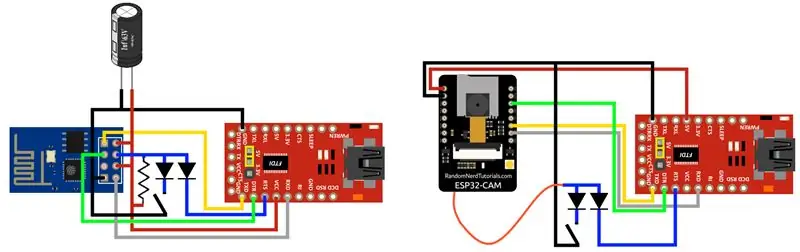
Εάν θέλετε να χρησιμοποιήσετε το ESP8266 ή το ESP32-cam χωρίς κουμπιά για προγραμματισμό, εδώ είναι η διαμόρφωση που χρειάζεστε!
Βήμα 1: ESP8266: Κανονική διαμόρφωση με FTDI
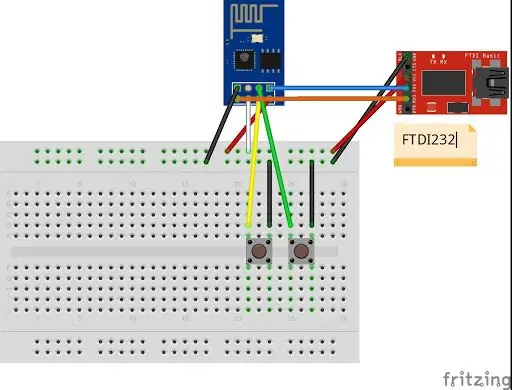
Συνήθως βρίσκουμε αυτού του είδους τις καλωδιώσεις για τον προγραμματισμό του ESP. Αυτή η διαμόρφωση έχει 2 κουμπιά γιατί όταν θέλετε να ανεβάσετε τον κώδικα, πρέπει να πατήσετε συνεχώς το κουμπί προγραμματισμού και όταν ολοκληρωθεί η μεταγλώττιση πρέπει να πατήσετε μερικές φορές το κουμπί επαναφοράς μέχρι να ξεκινήσει η μεταφόρτωση.
Μπορείτε να το κάνετε αυτό χωρίς κουμπιά.
Βήμα 2: Η καινοτόμος διαμόρφωσή μου
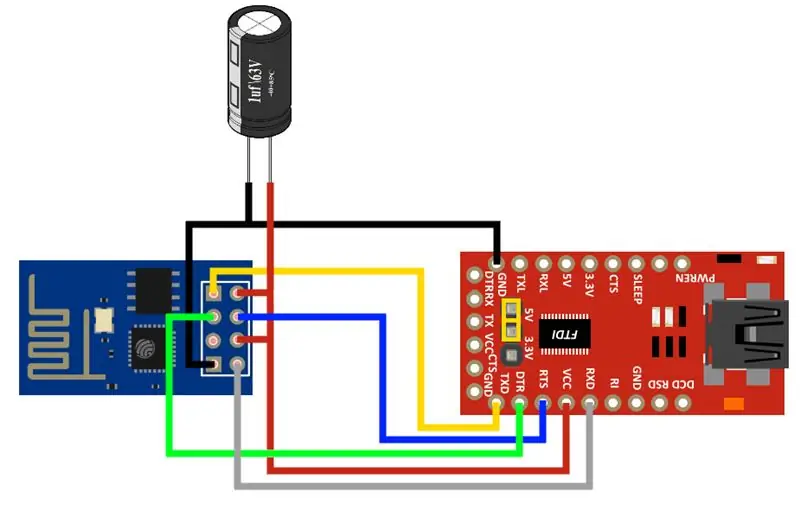
Σε αυτήν τη διαμόρφωση, όταν ενεργοποιείτε τον πίνακα ξεκινά το ESP και όταν θέλετε να ανεβάσετε έναν νέο κωδικό, ελέγχει αυτόματα την επαναφορά και τις ακίδες προγραμματισμού και όταν ολοκληρωθεί η μεταφόρτωση, το ESP χρησιμοποιεί τον νέο κωδικό.
Στο διάγραμμα υπάρχει ένας πυκνωτής 1uF επειδή φιλτράρει τις διαταραχές που μπορούν να δημιουργηθούν όταν συνδέετε και αποσυνδέετε το USB.
Βήμα 3: Κουμπί εξωτερικής επαναφοράς
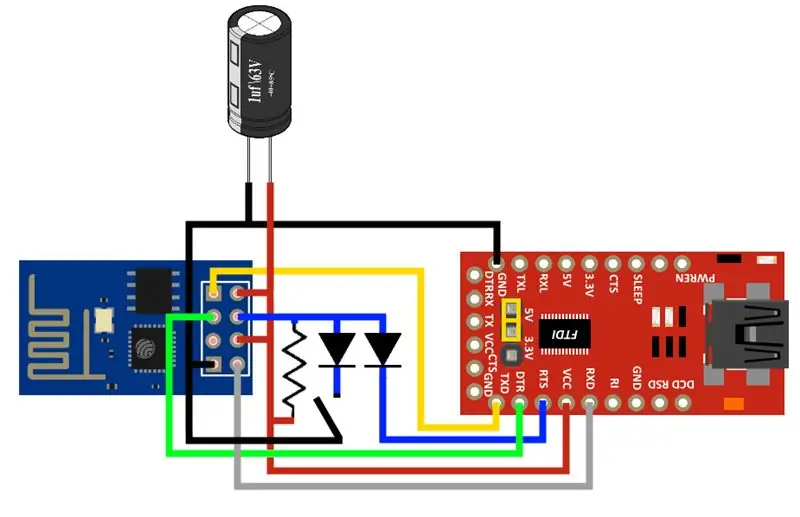
Με αυτό το διάγραμμα, σε περίπτωση ανάγκης μπορείτε να πατήσετε το κουμπί που κάνει επανεκκίνηση του ESP.
Υπάρχουν 2 δίοδοι (1N4148) σε διαμόρφωση OR με αντίσταση έλξης 10K για να έχετε τη δυνατότητα να ενεργοποιήσετε την επαναφορά τόσο χειροκίνητα όσο και μέσω πλακέτας FTDI.
Βήμα 4: ESP32-CAM: Κανονική διαμόρφωση με FTDI
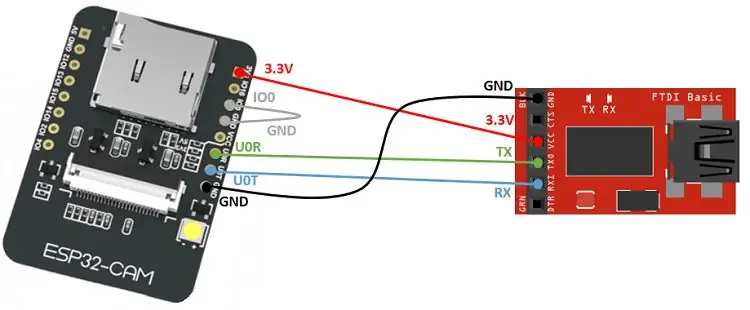
Σε αυτήν τη διαμόρφωση όπως στο προηγούμενο ESP8266, πρέπει να αλλάξετε την κατάσταση του πείρου προγραμματισμού και να πατήσετε το κουμπί επαναφοράς που υπάρχει ήδη στον πίνακα. Αλλά σε αυτή την περίπτωση υπάρχει ένα πρόβλημα εάν τοποθετήσετε τον πίνακα σε ένα breadboard: το κουμπί δεν είναι προσβάσιμο επειδή είναι τοποθετημένο στο κάτω μέρος και δεν είναι πλέον προσβάσιμο.
Βήμα 5: Δημιουργία εξωτερικής επαναφοράς

Για να ελέγξω την επαναφορά ESP εξωτερικά, ένωσα ένα καλώδιο στη σωστή πλευρά του κουμπιού (το πλησιέστερο στον πυκνωτή).
Βήμα 6: Η διαμόρφωσή μου για ESP32-CAM
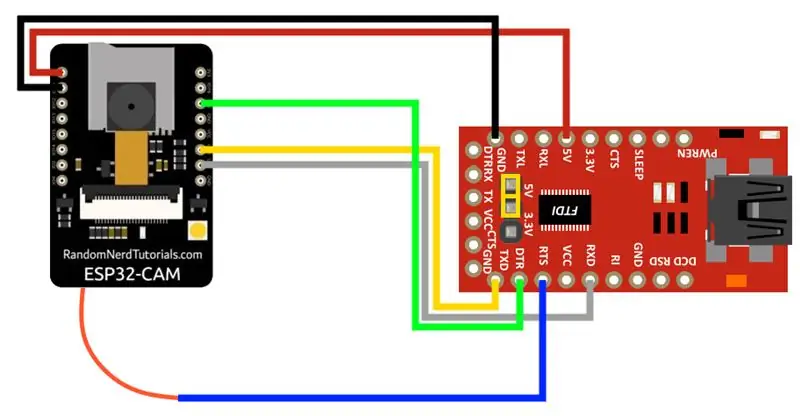
Τώρα μπορούμε να συνδέσουμε το ESP32-CAM με το FTDI.
Βήμα 7: Κουμπί Esternal Reset
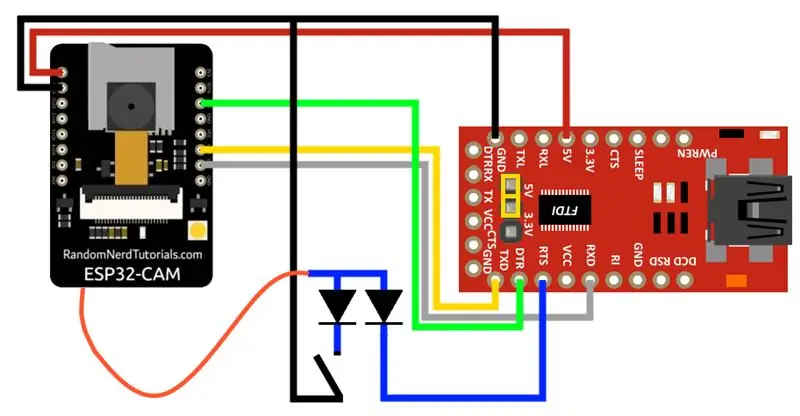
Επίσης με αυτήν τη διαμόρφωση μπορείτε να χρησιμοποιήσετε ένα εξωτερικό κουμπί επαναφοράς στο OR με το FTDI.
Σε αυτήν την περίπτωση δεν υπάρχει αντίσταση επειδή υπάρχει ήδη μέσα στον πίνακα, οι δίοδοι είναι 1N4148.
Συνιστάται:
Καλωδίωση ηλεκτρικού γραμμικού ενεργοποιητή 12 Volt: 3 βήματα

Καλωδίωση ηλεκτρικού γραμμικού ενεργοποιητή 12 βολτ: Σε αυτό το διδακτικό, θα ξεπεράσουμε την καλωδίωση γραμμικού ενεργοποιητή 12 βολτ (χρησιμοποιούνται κοινές μέθοδοι) και μια βασική κατανόηση του τρόπου λειτουργίας ενός ενεργοποιητή
Καλωδίωση LOLIN WEMOS D1 Mini Pro σε οθόνη SSD1283A 130x130 Transflective LCD SPI: 3 βήματα

Καλωδίωση ενός LOLIN WEMOS D1 Mini Pro σε μια SSD1283A 130x130 Transflective LCD SPI Display: Δεν υπάρχουν καλές πληροφορίες για τη σύνδεση στο διαδίκτυο, οπότε, δείτε πώς! και έχει επίσης οπίσθιο φωτισμό, ώστε να διαβάζεται και στο σκοτάδι. Το Wemos D1 Mini Pro
Καλωδίωση του πρώτου σας ρομπότ Antweight 150g: 10 βήματα

Καλωδίωση του πρώτου σας ρομπότ Antweight 150g: Ένα ρομπότ Antweight είναι ένα μικρό, τηλεκατευθυνόμενο, ρομπότ μάχης. Όπως και εκείνα που φαίνονται στους Robot Wars και τους Battlebots, αλλά πολύ μικρότερα! Είναι ένα από τα πολλά τμήματα βάρους και οι κατηγορίες μπορεί να διαφέρουν ανάλογα με τη χώρα στην οποία βρίσκεστε. Στο Ηνωμένο Βασίλειο, ένα Antweight:
Φροντιστήριο Εύκολη Έναρξη Ραδιοφώνων LoRa ESP32 - Χωρίς καλωδίωση: 6 βήματα

Φροντιστήριο Εύκολη Έναρξη Ραδιοφώνων LoRa ESP32 | Χωρίς καλωδίωση: Γεια σας, τι συμβαίνει, παιδιά; Akarsh εδώ από τη CETech. Σήμερα θα κάνουμε ένα έργο που βασικά αφορά τη δημιουργία ραδιοφώνων LoRa για να μιλάμε μεταξύ μας με τον ευκολότερο δυνατό τρόπο. Εδώ ο μικροελεγκτής που έχω χρησιμοποιήσει είναι ο ESP32, ο οποίος είναι γ
Προσαρμοσμένο λαμπερό διακριτικό/σύμβολο φορητού υπολογιστή - Δεν απαιτείται καλωδίωση: 6 βήματα

Προσαρμοσμένο λαμπερό διακριτικό φορητού υπολογιστή/Σύμβολο - Δεν απαιτείται καλωδίωση: Γεια! Αυτό είναι το περίγραμμα των βημάτων για να κόψετε μια πραγματικά δροσερή τρύπα στο φορητό υπολογιστή σας - με ασφάλεια! Έκανα μια στυλιζαρισμένη έκδοση του εβραϊκού γράμματος "ph" (aleph), αλλά το σχέδιό σας θα μπορούσε πραγματικά να έχει οποιοδήποτε σχήμα που μπορείτε να κόψετε Το Παρατήρησα ότι εκεί
